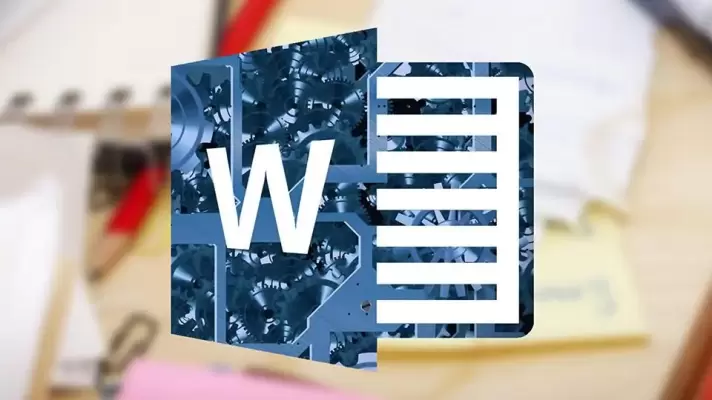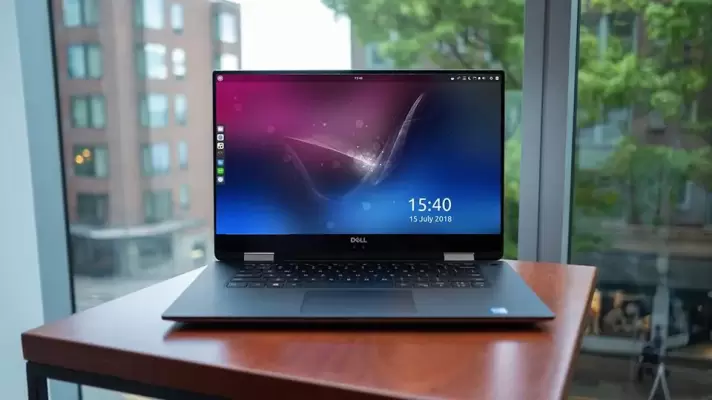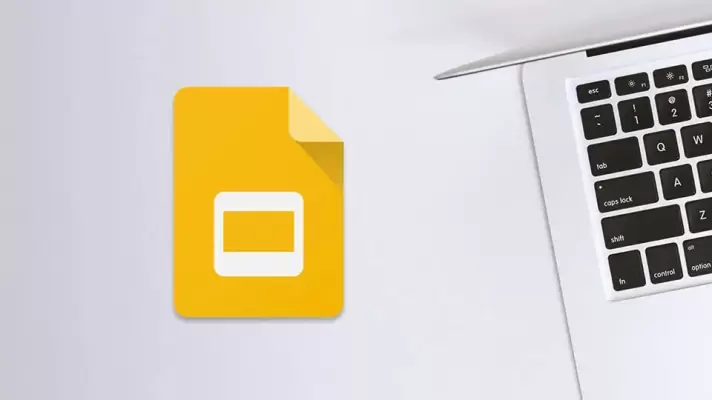سیستم عامل Endless OS یکی از توزیعات لینوکس است که مبتنی بر لینوکس Debian طراحی شده است. در این سیستم عامل کاربر میتواند از نرمافزارهای مختلفی که به صورت پیشفرض موجود است استفاده کند و حتی در حالت بدون اینترنت هم کارهای روزمره را پیگیری کند.
در این مقالهی آموزشی میخواهیم روش نصب کردن Endless OS به کمک DVD یا فلشدرایو USB و مراحل ستاپ اولیهی آن را مرور کنیم. با ما باشید.